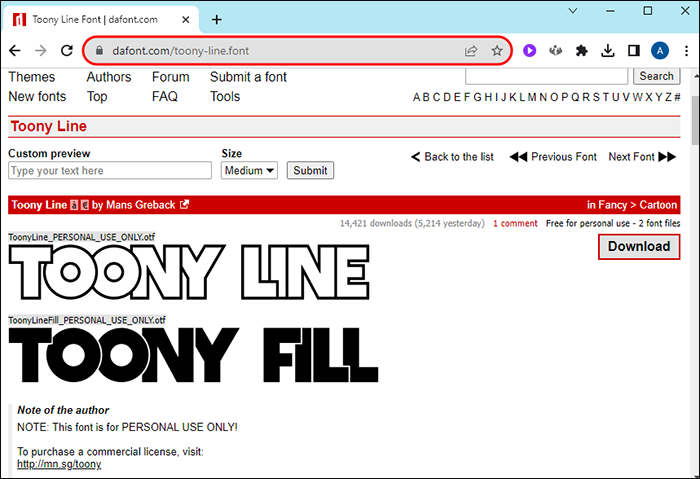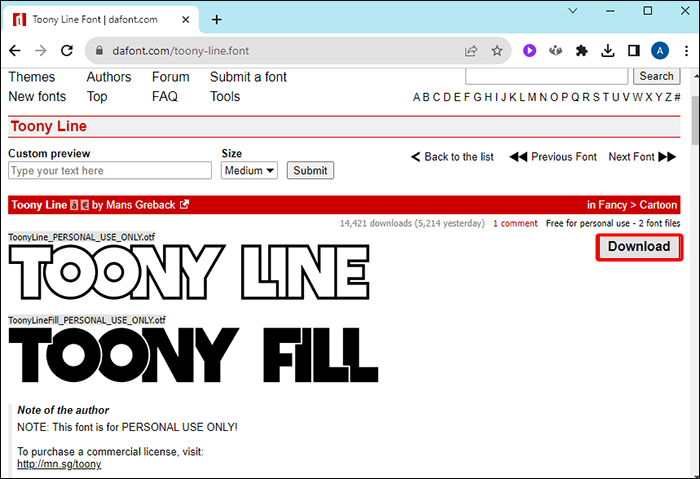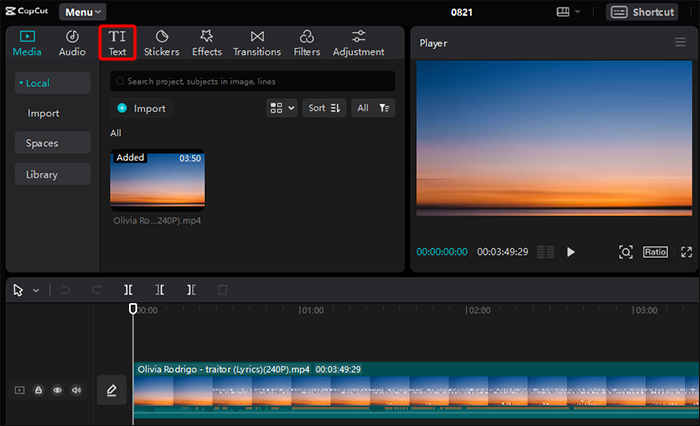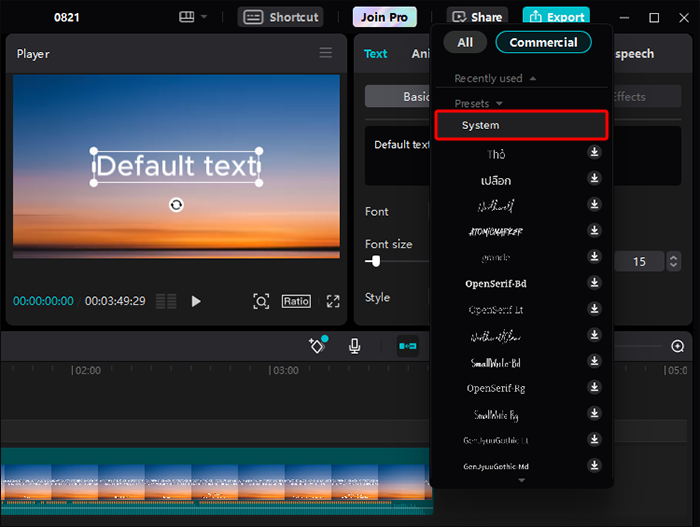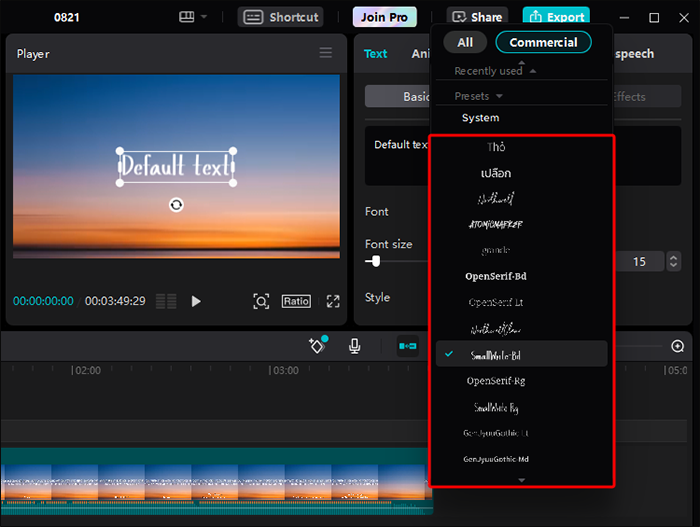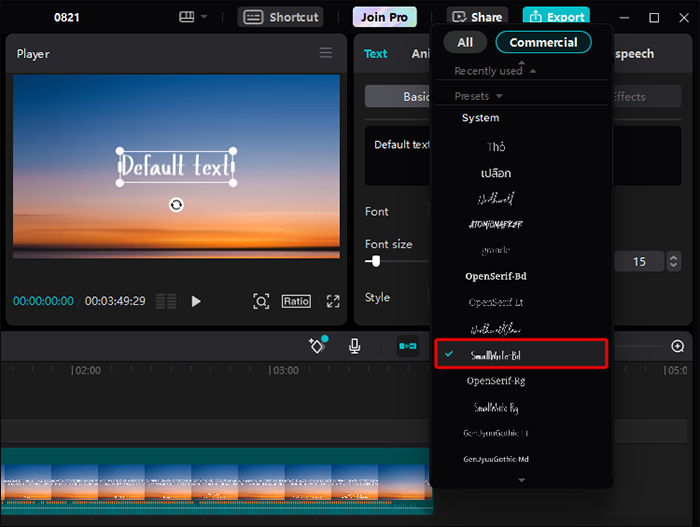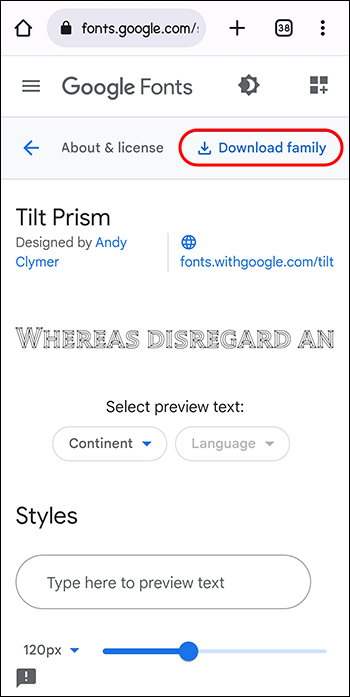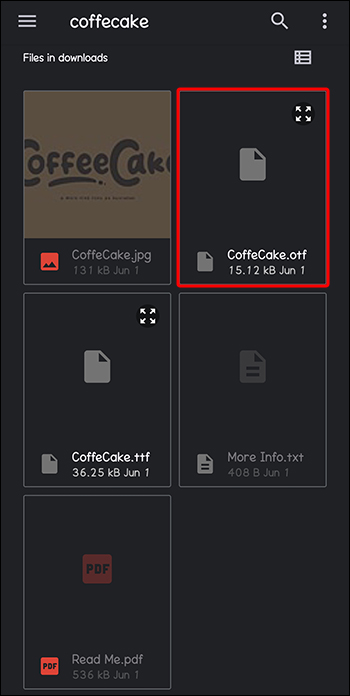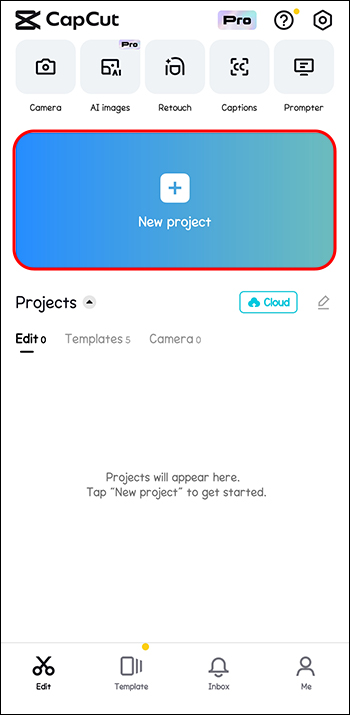Как добавить шрифт в CapCut
Одна из лучших функций CapCut, которыми пользуются создатели контента, — это добавление шрифтов. Выбор правильного шрифта повышает визуальную привлекательность видео. Это придает вашим проектам индивидуальность и креативность, которые легко найдут отклик у аудитории. Сегодня люди более внимательны к деталям, и легко определить, приложил ли автор дополнительные усилия.
В этой статье рассказывается о добавлении пользовательских шрифтов в CapCut на ваш ПК, устройства iOS и Android.
Программы для Windows, мобильные приложения, игры - ВСЁ БЕСПЛАТНО, в нашем закрытом телеграмм канале - Подписывайтесь:)
Добавление пользовательских шрифтов в приложение CapCut на вашем ПК
Возможно добавление некоторых собственных шрифтов в приложение CapCut на ПК. Этого можно достичь как на устройствах Mac, так и на Windows. Использование собственных и уникальных шрифтов — идеальный способ повысить креативность ваших видео. Этот процесс относительно прост и включает в себя следующие этапы.
- Загрузите нужный вам шрифт с одного из множества бесплатных и платных веб-сайтов шрифтов. К самым популярным сайтам относятся Google Шрифты, ШрифтSquirrelи Дафонт.

- Как только вы найдете то, что хотите использовать, загрузите и установите его на свой компьютер.

После успешной установки шрифта вам необходимо добавить его в приложение CapCut. Если вы еще этого не сделали, загрузите видеоредактор с сайта здесь.
- Откройте CapCut на своем компьютере, дважды щелкнув значок на рабочем столе.

- Либо используйте меню «Пуск» Windows или панель запуска Mac для поиска приложения на вашем устройстве.
- Открыв приложение, нажмите кнопку «Текст», чтобы добавить текст к видео. Текстовая кнопка находится на верхней панели инструментов в верхней части экрана.

- Нажмите опцию «Шрифт» на вкладке «Текст».

- В раскрывающемся меню выберите «Система». Здесь отображаются все шрифты, установленные на компьютере.

- В появившемся раскрывающемся меню прокрутите список и найдите шрифт, который вы недавно загрузили и установили на устройство.

- Нажмите на шрифт и добавьте его в приложение CapCut.

Выполнив описанные выше шаги, вы добавите новый шрифт в CapCut и теперь сможете использовать его в своих видео. Сначала вам нужно будет ввести текст, а затем выбрать стиль шрифта из меню. Используя собственные шрифты, вы можете экспериментировать и выбирать, какой из них лучше всего подходит для ваших целей.
Добавление пользовательских шрифтов в приложение CapCut на Android
Чтобы добавить собственный шрифт на Android, сначала необходимо загрузить его на свое устройство. Вы не можете продолжить, не выполнив этот шаг. Приложение CapCut уже должно быть установлено на устройстве. Если это не так, загрузите и установите его перед началом работы.
- В предпочитаемом вами браузере перейдите на веб-сайт шрифтов, подобный тем, которые мы упоминали ранее.

- Выберите тот, который вы хотите использовать, затем нажмите на него, чтобы начать загрузку.

Обычно шрифт загружается в виде zip-файла. Чтобы использовать шрифт, файл необходимо сначала извлечь. Чтобы успешно извлечь файлы, щелкните загруженный zip-файл и распакуйте папку со шрифтами. Шрифты будут иметь форматы .otf или .ttf. Обязательно обратите внимание на формат загруженного шрифта.
После того, как шрифт был извлечен из zip-папки, вы можете приступить к его импорту в CapCut.
- В главном меню CapCut коснитесь опции «Текст».


- Выберите «Добавить текст».

- Нажмите кнопку «Добавить шрифт», чтобы получить доступ к меню импорта шрифтов.

- Перейдите в папку, где находятся извлеченные файлы шрифтов, и выберите шрифт, который вы собираетесь использовать.


- Это добавит шрифт в меню. Теперь его можно использовать с любым текстом, который вы добавляете в создаваемые вами видео.

- Создайте свой текст и примените к нему загруженный шрифт.

Программы для Windows, мобильные приложения, игры - ВСЁ БЕСПЛАТНО, в нашем закрытом телеграмм канале - Подписывайтесь:)
Шрифт можно дополнительно редактировать, регулируя его стиль, размер и цвет. Это дает пользователю больше гибкости в персонализации результатов и удивлении аудитории.
Добавляем текст в CapCut
Прежде чем вы сможете начать добавлять новые шрифты, необходимо знать, как добавлять текст в CapCut. Шаги относительно просты.
- Откройте приложение CapCut на своем устройстве.

- Выберите «Создать проект» или откройте существующий проект.

- Выберите меню «Текст» в строке меню и выберите «Добавить текст».
Выберите «Стиль», а затем знак плюса (+).

- Перейдите в папку с текстовым файлом, который вы хотите добавить, и щелкните файл, чтобы получить доступ к новому текстовому файлу.


Часто задаваемые вопросы
Можно ли редактировать шрифты в CapCut?
Да. В CapCut есть множество инструментов, и один из популярных — «Редактирование шрифтов». Он позволяет редактировать или добавлять к видео текст, изображения и графику. Вы можете выбрать фон, применить анимацию, графику и элементы или использовать отражения и тени.
Добавьте шрифты для получения отличных текстовых результатов
CapCut предлагает опцию импорта, которая позволяет пользователям добавлять шрифты из сторонних источников. Научиться добавлять шрифты в CapCut — один из лучших способов создать отличный материал.
Вы пытались добавить шрифт в CapCut на любом из упомянутых устройств? Каков был результат? Не стесняйтесь поделиться с нами в разделе комментариев ниже.